En yaygın Windows programları, Not Defteri, WordPad ve Word 2013 dahil olmak üzere 72 puntodan daha büyük yazı tiplerini destekler, ancak seçim seçeneklerine bakarak bunu bilemezsiniz. Bu programların üçü de yazı tipi seçeneklerinde 72 noktada biter, ancak şunları yapabilirsiniz: bu hayali sınırı manuel olarak geçersiz kıl doğrudan bir boyut girerek veya kısayol tuşlarını kullanarak.
not defteri
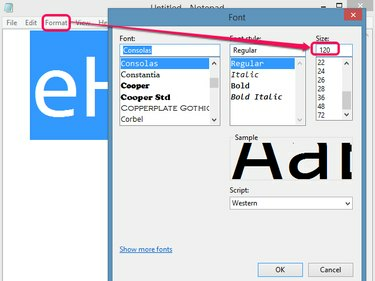
Resim Kredisi: C. Taylor
Temel bir metin düzenleyicisi olan Notepad, diğer programlarda bulunan hızlı, yazı tipi boyutunda kısayol tuşlarından ve stillerden yoksundur ve yazı tipi boyutunu değiştirmenin net bir yolunu sunmaz. Ancak, içinde gizli Biçim menü, Yazı tipi seçeneği seçilen metnin yazı tipini, efektlerini ve boyutunu sunar. rağmen Boyut açılır menü sizi 72 noktayla sınırlar ve 72'den yüksek bir sayıyı manuel olarak girmek, seçilen metni bu sınırı aşmaya zorlar.
Günün Videosu
Uyarı
Yazı tipi boyutunuz, tek bir satırın kesilmeden yazdırılmasına izin vermeyecek kadar büyükse, bir hatayla karşılaşırsınız. Gerçek sınır, yazıcı ayarlarınıza ve bir satırdaki karakter sayısına bağlıdır.
WordPad
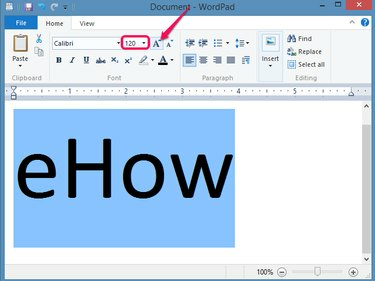
Resim Kredisi: C. Taylor
WordPad, yazı tipi boyutu seçeneklerini Ev sekme Yazı tipi 72 puntodan daha büyük boyutları doğrudan girebileceğiniz grup. Alternatif olarak, Yazı Tipi Büyüt yazı tipi boyutunu küçük artışlarla artırmak için düğmesine basın veya Ctrl-Üst Karakter-> aynı etkiyi elde etmek için.
Uyarı
WordPad, Not Defteri'nde karşılaşılan aynı hatayı vermese de, aşırı büyük yazı tipi boyutları, bir sözcüğü birden çok satıra kaydırmaya zorlayabilir.
kelime 2013
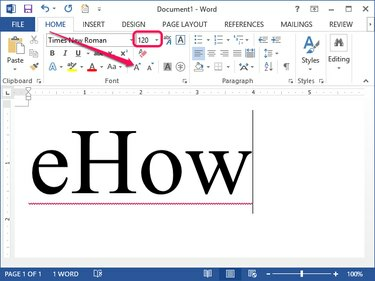
Resim Kredisi: C. Taylor
Word, yazı tipi boyutlarında doğrudan girişe ve artımlı artışlara izin vermesi bakımından WordPad'e benzer şekilde davranır. Ev sekme Yazı tipi grup. Aynı şekilde, aynı Ctrl-Üst Karakter-> kısayol tuşu, tuş bileşimine her bastığınızda küçük adımlarla seçili metnin yazı tipi boyutunu artırır.
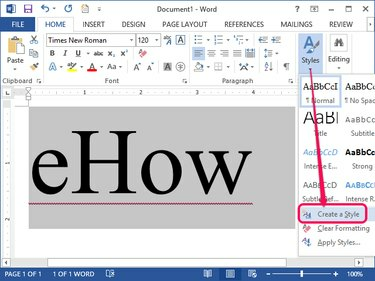
Resim Kredisi: C. Taylor
Ancak WordPad ve Not Defteri'nden farklı olarak Word 2013, stilleri destekler. Sık sık büyük bir yazı tipi boyutu kullanıyorsanız, bir stil gelecekte zaman kazandıran, tek tıkla seçim sağlar. Yeni yeniden boyutlandırılmış metni seçin, stiller açılır menüyü seçin ve Stil Oluştur. Stil için bir ad seçtikten sonra, Ana Sayfa sekmesindeki stiller listesinde görünür. Bu stile tıklamak, seçili metne yazı tipi boyutunu ve diğer yapılandırılmış efektleri otomatik olarak uygular.
Uyarı
WordPad'e benzer şekilde, aşırı büyük yazı tiplerinin kullanılması, yazıcıya, kenarlıklara ve sayfa boyutuna bağlı olarak metni beklenmedik şekilde birden çok satıra kaydırmaya zorlayabilir.
Yazdırma Önerileri
Oldukça büyük yazı tiplerini yazdırmak, nasıl yazdırdığınızı değiştirmez, ancak aşırı büyük yazı tipleri beklenmedik sonuçlar doğurabilir. Baskılarınızı optimize etmek için Word 2013 için aşağıdaki önerileri göz önünde bulundurun:
- Tıkla görüş sekmesini seçin ve seçin Baskı düzeni Ekrandaki görüntünün yaklaşan baskıyla eşleşmesini sağlamak için Görünümler grubundan.
- Tıkla Sayfa düzeni sekmesini seçin ve seçin Manzara Sayfa Yapısı grubundan Oryantasyon Çıktınızda büyük kelimeler için daha fazla alan sağlayan yatay olarak yazdırmak için açılır menü. Aynı şekilde, seçin Vesika Daha fazla dikey odaya ihtiyacınız varsa.
- Tıkla Sayfa düzeni sekme, seç Boyut ve yazıcının kağıt boyutuna uygun kağıt boyutunu seçin. İhtiyacınız olan boyut listelenmemişse, seçin Daha Fazla Kağıt Boyutu manuel olarak yapılandırılabilenler de dahil olmak üzere daha fazla seçenek için Özel boyut seçenek.
- Tıkla kenar boşlukları menüsünden açılır menü Sayfa düzeni sekmesine gidin ve daha fazla metin yerleştirmek için daha dar kenar boşlukları seçin.
- Tıklamak Yeni ve afişler veya posterler gibi çeşitli büyük yazı tipi projeleri oluşturmaya yardımcı olacak bir şablon arayın. Şablonlar yalnızca sizi çalışmaktan kurtarmakla kalmaz, aynı zamanda proje düşünülerek tasarlanır. Bununla birlikte, çoğu, letter boyutunda kağıtları barındıracak şekilde oluşturulur, bu nedenle çıktıları nihai biçimde bir araya getirmeniz gerekir.
- Ekranı ekrandan yakınlaştırmaktan kaçının. görüş sekme; bu, metnin ekranda büyük görünmesini sağlasa da, çıktının kendisi üzerinde hiçbir etkisi yoktur.




